Há uma abundância de ferramentas úteis e exclusivas do Windows que você pode executar por meio da linha de comando. Um deles é o utilitário ChkDsk, uma ferramenta de monitoramento essencial. No entanto, para usá-lo de maneira perfeita, você definitivamente precisará reduzir a contagem regressiva do cronômetro que pode durar anos.
Preparamos uma explicação passo a passo sobre como reduzir o atraso do cronômetro de contagem regressiva e você pode encontrá-la abaixo.
Como reduzir o tempo de contagem regressiva do cronômetro ChkDsk no Windows 10
A ferramenta utilitária ChkDsk (Check Disk) é responsável pelo monitoramento e diagnóstico do HDD. Ao primeiro sinal de possível corrupção ou setores defeituosos, o próprio sistema habilitará esta ferramenta automaticamente. Então, antes de inicializar o Windows, ele verificará o estado do HDD e fornecerá informações valiosas sobre problemas críticos ou aconselhará você a reparar ou até mesmo substituir sua unidade de armazenamento. Além disso, você pode executar o comando ChkDsk manualmente no prompt de comando elevado.
De qualquer forma, esta é uma ferramenta importante que pode salvar vidas no reconhecimento precoce de corrupções de HDD e outros problemas. Se você não usa nenhuma alternativa de terceiros para o monitoramento de HDD, ChkDsk é seu melhor amigo.
Mas, como você pode presumir, há um problema simples, uma pequena desvantagem, se preferir, que é a contagem regressiva do cronômetro. Ou seja, depois de executar o utilitário ChkDsk e antes de prosseguir com a verificação, você precisará esperar cerca de 10 segundos após a verificação de cada partição.
Se você tiver várias partições, esse tempo de contagem regressiva tende a se acumular e o período de espera pode ser um grande aborrecimento. E a coisa mais peculiar sobre a contagem regressiva do cronômetro ChkDsk? Não fará diferença se a contagem regressiva for completamente desativada (definida como 0). Por outro lado, se você deseja conceder algum tempo ao sistema para alternar entre as partições, pode definir 3 segundos ou algo parecido. Mas, você vai concordar quando dizemos que o atraso de 10 segundos é demais.
Por fim, aqui está uma maneira de alterar o atraso da contagem regressiva e você pode fazer isso seguindo as instruções abaixo:
- Na barra de Pesquisa do Windows, digite cmd.
- Clique com o botão direito no Prompt de comando e escolher Executar como administrador.
- Digite o seguinte comando na linha de comando e pressione Enter para confirmar o valor atual do cronômetro de contagem regressiva:
- chkntfs / t
- Agora, digite este comando para alterar o atraso em segundos e pressione Enter. Você pode inserir qualquer valor numérico começando com 0 (zero).
- chkntfs / t: 3
- Isso mudará o atraso da contagem regressiva para 3 segundos.
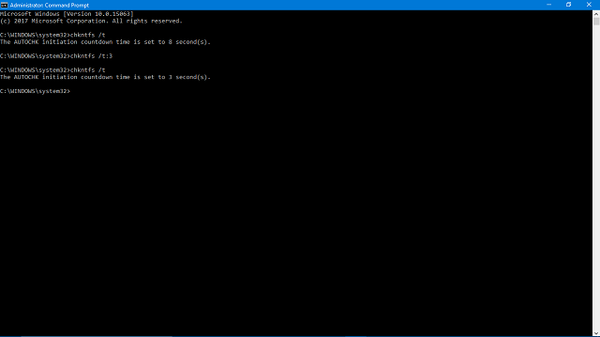
Isso deve resolver. Com isso, você deve acelerar substancialmente o processo de inicialização. Caso você tenha alguma dúvida relacionada ao utilitário ChkDsk, encorajamos você a postá-la na seção de comentários abaixo.
 Friendoffriends
Friendoffriends



